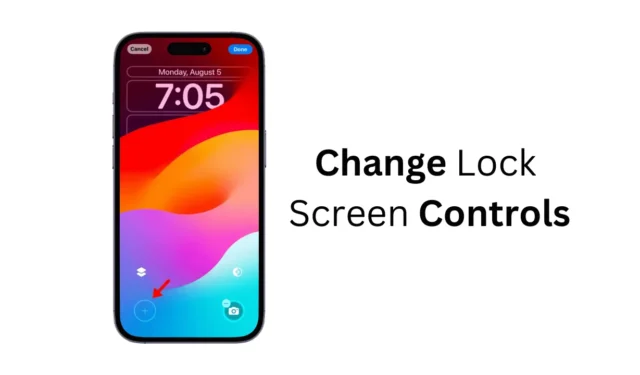
Apple heeft de mogelijkheden voor personalisatie vergroot met de release van iOS 18. De eerste openbare bèta van iOS 18 biedt eindeloze mogelijkheden voor de iPhone, waarvan sommige nog moeten worden verkend.
Naast het aanpassen van het bedieningspaneel, het plaatsen van app-pictogrammen op elke gewenste plek op het scherm en het wijzigen van de kleuren van app-pictogrammen, biedt iOS 18 ook opties om het vergrendelscherm aan te passen.
Vergrendelschermbedieningen verwisselen met iOS 18
Ja, met de onlangs uitgebrachte iOS 18 kun je de ouderwetse camera- en zaklampbediening op het vergrendelscherm vervangen door iets anders.
Als uw iPhone op de nieuwste versie van iOS 18 draait, kunt u de zaklamp- en cameraknoppen omwisselen voor meer dan 50 verschillende opties.
U kunt de vergrendelschermknoppen kiezen om een app te starten, toegang te krijgen tot de functie, systeeminstellingen te wijzigen of iets anders te doen. U kunt zelfs snelkoppelingen toewijzen aan de vergrendelschermbedieningsknoppen.
Houd er ook rekening mee dat elk vergrendelscherm dat u maakt, verschillende bedieningsknoppen kan hebben.
Hoe wijzig ik de bedieningselementen van het vergrendelscherm op de iPhone?
Als u de camera- en zaklampbediening onder aan het vergrendelscherm wilt vervangen door bedieningselementen die u daadwerkelijk gebruikt, volgt u deze stappen.
1. Zorg ervoor dat iOS 18 op je iPhone is geïnstalleerd.
2. Ga naar het vergrendelscherm van je iPhone.
3. Tik ergens op het vergrendelscherm, houd vast en tik op Aanpassen .
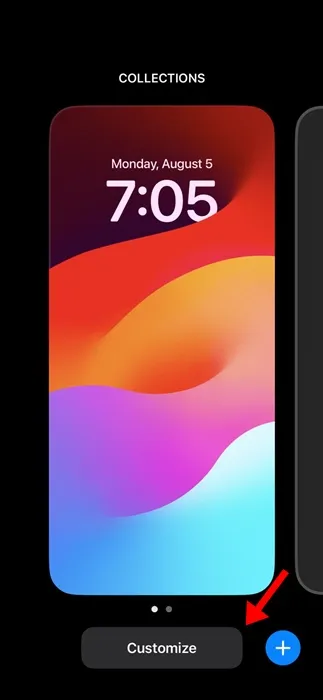
4. Selecteer Vergrendelscherm in het gedeelte Vergrendelscherm aanpassen .
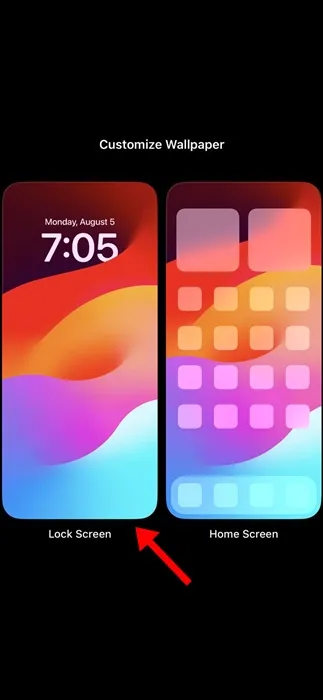
5. U zult een (-) icoon zien verschijnen op de vergrendelscherm bedieningsknoppen. Tik op de (-) op de Zaklamp en Camera.
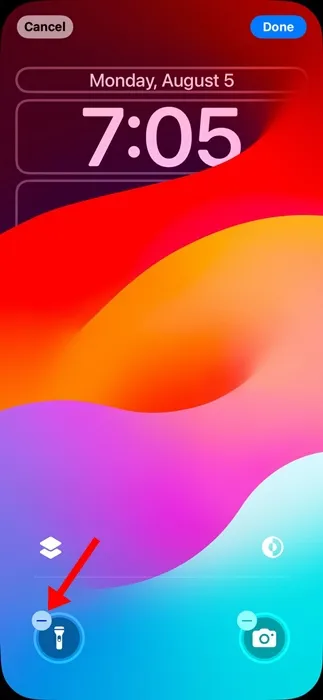
6. Nadat u het besturingselement hebt verwijderd, tikt u op (+) om een nieuw besturingselement toe te wijzen.
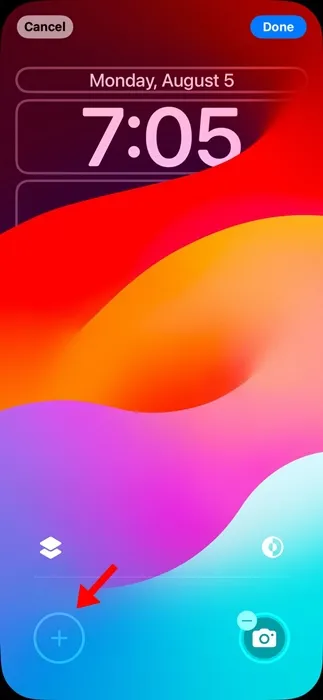
7. U vindt meer dan 50 bedieningen om toe te voegen aan het vergrendelscherm. Kies de bediening van het vergrendelscherm die u wilt toevoegen.
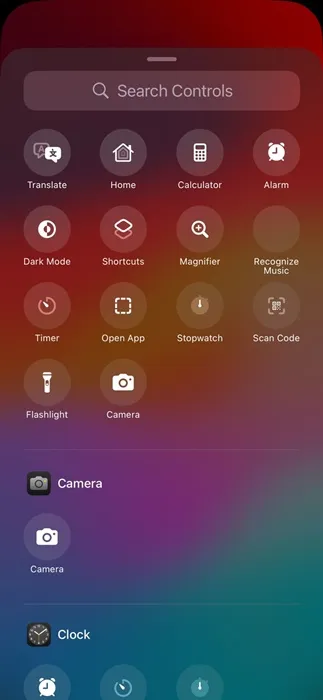
8. Als u klaar bent, tikt u op de knop Gereed in de rechterbovenhoek van het scherm.
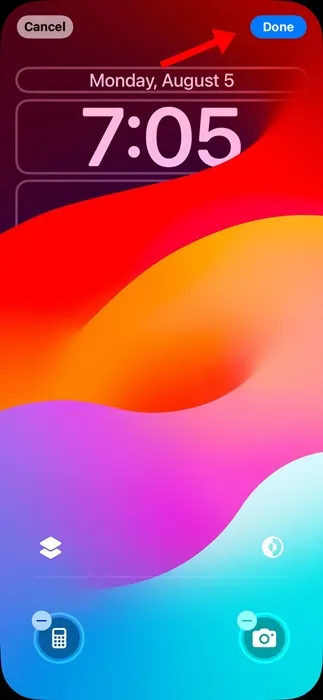
Zo kun je de bediening van het vergrendelscherm op je iPhone wijzigen met het nieuwe iOS 18. Je moet de stappen herhalen om de bediening te wijzigen voor alle vergrendelschermen die je op je iPhone hebt gemaakt. Ja, je kunt verschillende bedieningen voor het vergrendelscherm op verschillende vergrendelschermen hebben.
Deze gids legt uit hoe je de bedieningselementen van het vergrendelscherm op een iPhone met iOS 18 kunt wijzigen. Dit is slechts een van de aanpassingsopties die iOS 18 biedt. Als je meer hulp nodig hebt bij het verwisselen van de bedieningselementen van het vergrendelscherm van je iPhone, laat het ons dan weten in de reacties.




Geef een reactie